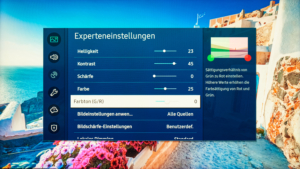Samsung QLED Bildeinstellungen – So kommst du zum perfekten Bild
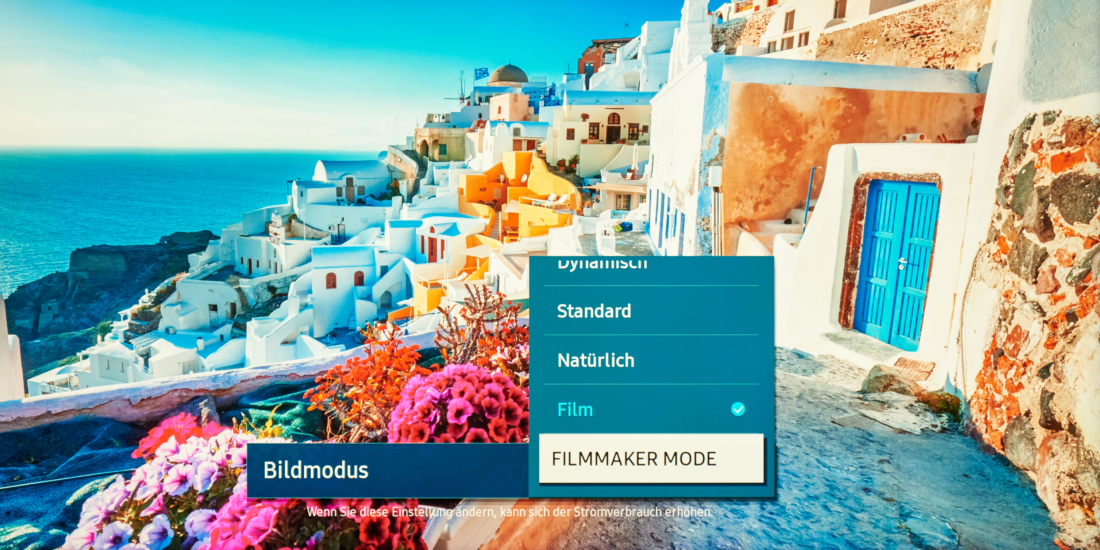
Die Bildeinstellungen der Samsung QLED Fernseher sind so, wie die Geräte aus dem Karton kommen, ganz okay. Mehr aber auch nicht. Wie du ein besseres Bild erzielen kannst, erfährst du im Folgenden. Wir hatten dieses Jahr bereits mehr als 10 Samsung Fernseher aus allen Preiskategorien im Testlabor und konnten verschiedene Einstellungen auf allen Testgeräten ausgiebig testen. Daher können wir dir genau sagen welche Einstellungen sich wofür am besten eignen. Unsere Tipps taugen übrigens auch allgemein für Fernseher von Samsung, die ein ähnliches Menü haben. Wir zeigen euch hier die Pfade zu dem entscheidenden Bildeinstellungen für Samsung-TVs, die jeder kennen sollte.
Der erste Schritt: Bildmodus und Bildgröße wählen
Das Bildmenü von Samsung hat nur drei Kapitel: Bildmodus, Bildgröße und Experteneinstellungen. Zuerst musst du bei den Bildeinstellungen für Samsung TVs einen Bildmodus festlegen, danach kannst du diesen weiter für deine Zwecke optimieren.
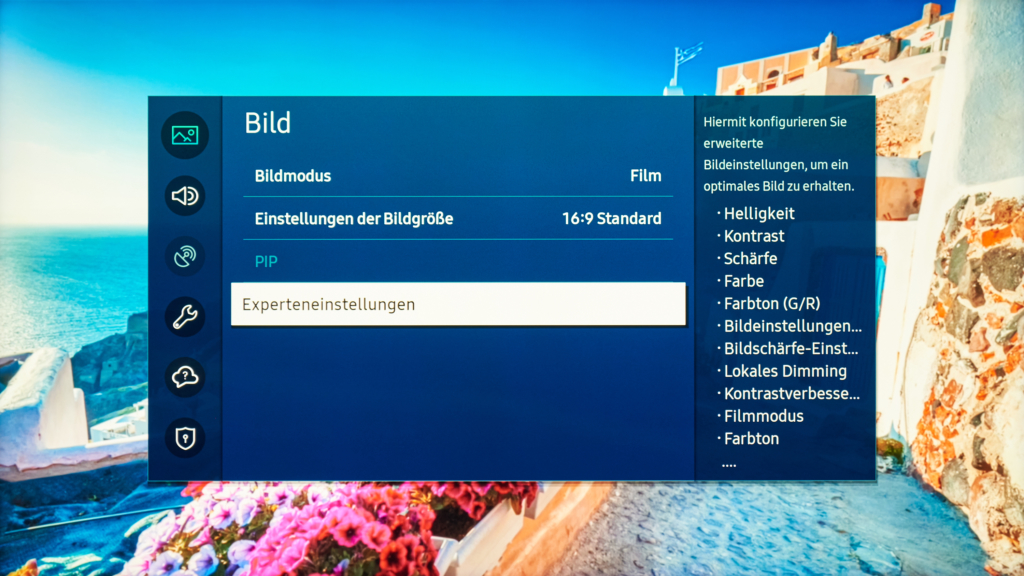
Je nach Bedarf kannst du den Bildmodus schnell wechseln. Der Bildmodus soll dazu passen, wie hell dein Raum ist und was du gerade schaust. Zu Filmen und Serien passen die Modi Film und Filmmaker und ein abgedunkelter Raum, der Standardmodus ist ein Allrounder für tagsüber.
Als Bildgröße empfehlen wir 16:9 Standard und für Fernsehsendungen im Untermenü die Einstellung „An Bildschirm anpassen: EIN“, denn so wird von den TV-Bildern nichts an den Rändern abgeschnitten.
Generell gilt bei allen Tipps zur Bildeinstellung für Samsung Fernsehern: Was die besten Einstellungen für dich sind, hängt nicht zuletzt von persönlichem Geschmack, deinen Sehgewohnheiten und vor allem den Lichtverhältnissen ab.
Samsung Bildeinstellungen: Welcher Bildmodus ist der beste?
Je nach Inhalt und Vorlieben sind unterschiedliche Bildmodi zu empfehlen. Hier unser Überblick:
Standard
Die werksseitige Bildeinstellung von Samsung ist der Bildmodus Standard. Geeignet für eine relativ helle Umgebung und viele verschiedene Inhalte von Show bis Sport. Jedoch sind hier Konturen nachgeschärft, sodass manche Gesichter einen etwas maskenhaften Eindruck erwecken. Aber, auch wenn ein sattes Himmelblau ansprechender aussieht, das blasse Blau ist häufig das natürlichere.

Natürlich
Der Bildmodus Natürlich verstärkt Kontraste, Konturen und Farben. Mit der Farbton-Einstellung auf Warm 1 kannst du eventuell noch natürlicher wirkende Farben erzielen. Die Bildeinstellung Natürlich ist zwar überschärft und wenig normgerecht, kann aber im subjektiven Eindruck gefallen – auch wenn die Natürlichkeit am Ende doch etwas künstlich ausfällt. Denn viele Farben wirken etwas künstlich-bunt im Bildmodus Natürlich.
Film und Filmmaker: Neutrale Bildeinstellungen für Samsung TVs
Unser Favorit im TV-Labor ist der Filmmodus. Die neutrale Voreinstellung für Filme ist der Bildmodus Film bzw. Filmmaker. Hiermit bekommst du eine sehr saubere Farbwiedergabe, die wir im TV-Labor als Grundeinstellung verwenden. Hier gibt es einen möglichst originalgetreuen Kino-Look mit warmen Farben.
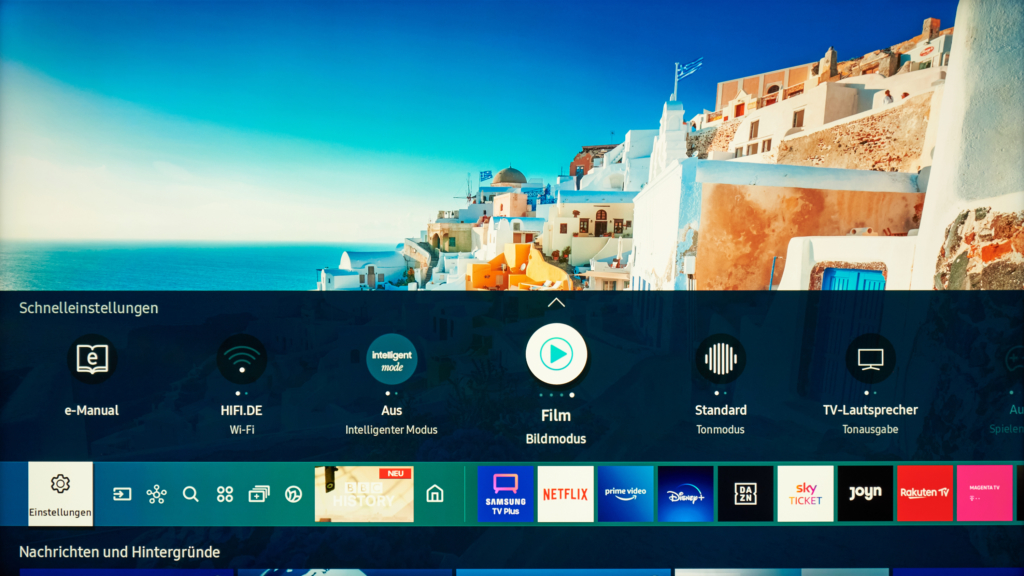
Bei vielen Samsung-Fernsehern ist jedoch die Grundhelligkeit so hoch eingestellt, dass der Modus Film ziemlich blass wirkt. Unser Tipp für Filmgenuss: Stelle die Helligkeit in etwa auf „halbe Kraft“ ein, wenn der Filmmodus flau wirkt und verdunkle lieber deinen Raum.
Dynamik
Von dem Bildmodus Dynamik raten wir ab, weil Farben übersteuert und „aufgeblasen“ sind und viele feine Details einfach verloren gehen.
Spaß beim Spiel mit dem Gaming-Modus
Gamer bevorzugen den Bildmodus „Spiel“. Den findest du aber bei aktuellen Samsung-TVs nicht unter dem Bildmenü, sondern als Option im Home-Menü und in den HDMI-Einstellungen.
Helligkeit, Kontrast, Farben und Bewegungen: Bildeinstellungen für Samsung
Alle wichtigen Bildeinstellungen für Samsung Fernseher findest du unter „Experte“. Zum Glück musst du kein Experte sein, um sie für das beste Bild zu nutzen.
Helligkeit
- Damit stellst du die Obergrenze der Bildschirmhelligkeit ein, also die maximale Backlight-Helligkeit.
- Diese Einstellung ist nur für Standard-Bildmaterial ohne HDR relevant.
- Je nach Samsung-TV-Modell solltest du die Helligkeit auf einen mittleren Wert ändern, damit der Filmmodus nicht zu blass wirkt.
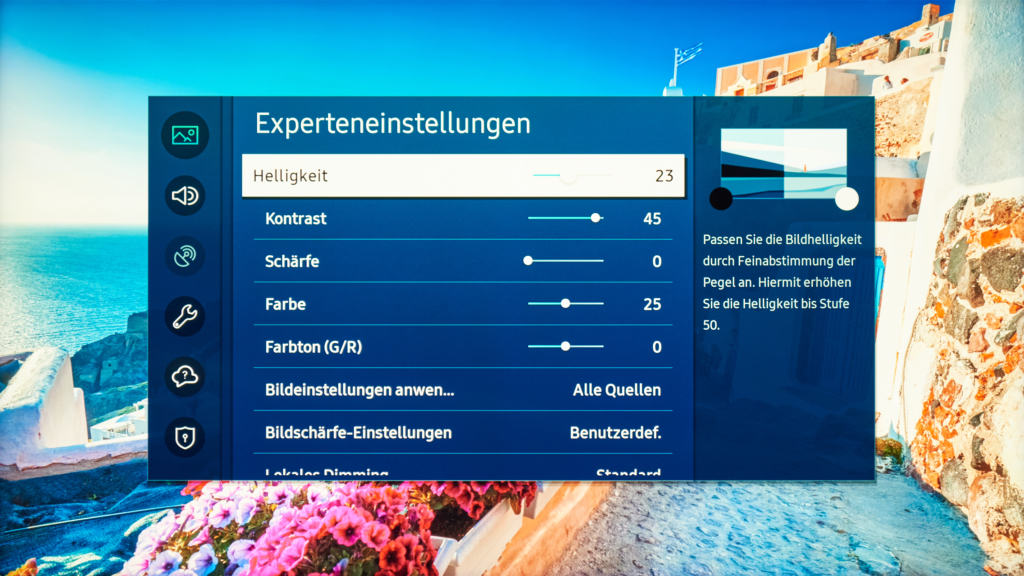
Kontrast
- Der Kontrast ist in der Regel bei Stufe 45 bereits ab Werk gut voreingestellt und nur für Standard-Bildmaterial relevant. Hier musst du in der Regel nichts ändern.
Lokales Dimming
- QLED-Spitzenmodelle wie QN85A, QN91A oder QN95A bieten Full-Array-Backlights mit einzeln geregelten Dimmingzonen.
- Local Dimming musst du in den Bildeinstellungen für Samsung TVs separat einstellen: Die Einstellung „hoch“ bringt die stärksten Kontraste und verbessert den Schwarzwert (besonders bei NEO-QLED) .
- Auf „Gering“ eingestelltes Local Dimming vermeidet bzw. reduziert Lichthöfe um helle Lichter vor Schwarzem Hintergrund (Blooming-Effekte).
Schärfe
- Weniger ist mehr: Je niedriger du den Schärferegler einstellst, umso besser bleiben Feinheiten erhalten, und du vermeidest Doppelkonturen an Kanten und Umrissen.
- Praxisgerecht ist eine Einstellung zwischen 2 und 10.
Geschmacksache: Bewegung und Farbton
Bildschärfe
- Hinter den Bildschärfe-Einstellungen sind die Bewegungsglättung und die Rauschunterdrückung versteckt.
- 100-Hertz-Modelle haben die bessere Judder- und Unschärfe-Minderung mit getrennter Einstellung.
- Was die beste Einstellung ist, hängt allein von deinem Bedarf ab. Für Sportsendungen empfehlen wir eine mittlere Einstellung, für Filme eine niedrige.
- Die Funktion LED Clear Motion kann kann die Schärfe von Bewegungen verbessern, kostet aber Helligkeit.
Farbton (G/R) und Farbton
- Von der Einstellung Farbton G/R solltest die Finger lassen, die Mittelstellung ist korrekt und sollte nicht verändert werden.
- Mit dem Farbton weiter unten im Menü stellst du eine „wärmere“ oder „kühlere“ Farbgebung ein.
- Die Bildeinstellung Warm 2 bei Samsung TVs ist unsere Empfehlung für Kinofilme.
- Im Bildmodus Film, Filmmaker oder Standard bekommst du mit Warm 2 Farben, die den internationalen Standards weitgehend entsprechen.
Kurz und knapp: Die wichtigsten Tipps für Samsung QLED Bildeinstellungen
Die QLED-Fernseher von Samsung bieten mit dem Modus Film eine sehr neutrale Bildwiedergabe mit hoher Farbtreue. Die Bildmodi Film und Filmmaker sind daher unsere Empfehlung und ab Werk schon gut vorkalibriert. Je nach Modell wirken die Film-Bilder allerdings etwas flau, hier lohnt es sich die Grundhelligkeit zu reduzieren. „Schärfe“ sollte man auf niedrig oder auf 0 einstellen. Wer Wert auf flüssige Bewegtbilder legt, sollte das Menü „Bildschärfe“ aufrufen und das Entruckeln auf einen mittleren Wert einstellen. Als Farbtemperatur-Einstellung empfehlen wir Warm 2. Für weitere Anpassungen, lohnt auch ein Blick in unseren Ratgeber zum Thema Fernseher einstellen.
Was sind eure Empfehlungen für die perfekten Bildeinstellungen bei eurem Samsung Fernseher? Teilt gerne eure Tipps mit der Community in den Kommentaren!